Bilang isang eksperto sa IT, madalas akong makatagpo ng mga problema sa hindi gumagana ang USB WiFi. Ito ay kadalasang dahil sa isang error sa paglabag sa access 100417CF. Upang ayusin ito, kailangan mong pumunta sa iyong device manager at huwag paganahin ang USB WiFi device. Kapag nagawa mo na ito, kailangan mong i-unplug ang USB WiFi device at pagkatapos ay isaksak ito muli. Dapat nitong ayusin ang problema.
Gamit USB WiFi dongle kung matatanggap mo Paglabag sa 100417CF Access error, kung gayon ang post na ito ay makakatulong sa iyo. Maaari mong sundin ang ilang simpleng hakbang upang ayusin ang error na ito. Ang buong mensahe ng error ay nagbabasa:
Paglabag sa pag-access sa address 100417CF sa module na RaWLAPILdll. Binabasa ang address 00000000.

Ano ang Nagiging sanhi ng USB WiFi Access Violation Error 100417CF?
Karaniwang nangyayari ang error na ito dahil sa mga may sira na USB key, hindi napapanahong mga driver, mga error sa disk, sira na mga setting ng network, maling pagkaka-configure ng mga setting, o access na na-block ng firewall.
windows 10 start menu nagpa-pop up nang hindi inaasahan
Ayusin ang USB WiFi na Hindi Gumagana sa Access Violation Error 100417CF
Kung matatanggap mo Paglabag sa pag-access sa address 100417CF Error kapag gumagamit ng Wi-Fi USB dongle sa Windows PC, sundin ang mga tip na ito upang ayusin ang isyu:
- Patakbuhin ang Network Adapter Troubleshooter
- I-restart ang serbisyo ng WLAN AutoConfig.
- I-update ang mga driver ng network
- Baguhin ang mga opsyon sa pagtitipid ng kuryente
- Patakbuhin ang mga network command na ito
- Patakbuhin ang ChkDsk
- I-reset ang mga setting ng network
Ngayon tingnan natin ang mga ito nang detalyado.
1] Patakbuhin ang Network Adapter Troubleshooter.
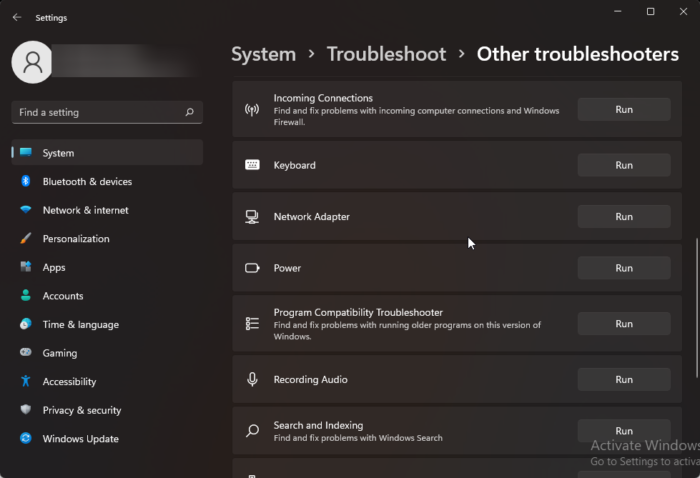
Bago ka magsimula sa iba't ibang paraan ng pag-troubleshoot para sa isyung ito, subukang patakbuhin ang Microsoft Automatic Troubleshooting Services bilang unang hakbang sa pag-diagnose at pag-troubleshoot. i-troubleshoot ang mga karaniwang problema sa network. Ganito:
- i-click Windows key + I bukas Mga setting .
- Mag-scroll pababa at mag-click sa Pag-troubleshoot > Iba pang mga tool sa pag-troubleshoot .
- Pindutin tumatakbo sa tabi ng Network adapter at sundin ang mga tagubilin sa screen.
2] I-restart ang serbisyo ng WLAN AutoConfig.
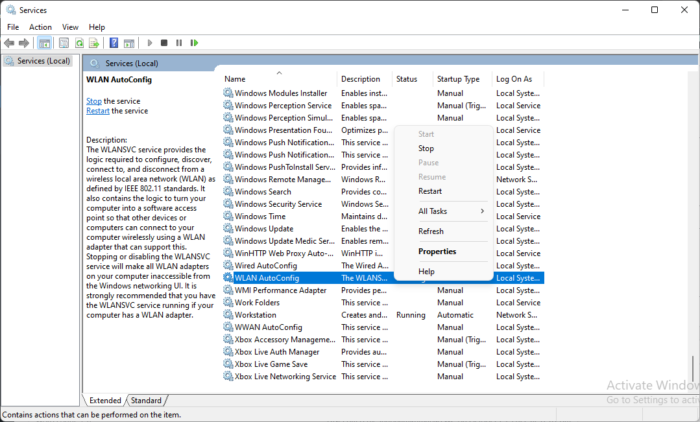
Pinipili ng serbisyo ng Wireless AutoConfig ang mga wireless network na awtomatikong ikokonekta ng iyong computer. Kabilang dito ang awtomatikong pagpili at pagkonekta sa isang mas gustong wireless network kapag naging available na ito. Ang pag-restart ng serbisyong ito ay maaaring makatulong sa paglutas ng mga isyu sa USB network adapter. Narito kung paano mo ito magagawa:
- i-click Windows key + R bukas tumatakbo chat.
- Uri serbisyo.msc at tamaan Pumasok .
- Mag-scroll pababa at hanapin Wireless na auto setup .
- I-right click ang serbisyo at piliin I-restart .
- Pagkatapos nito, i-restart ang iyong device at tingnan kung naresolba ang isyu.
3] I-update ang mga driver ng network
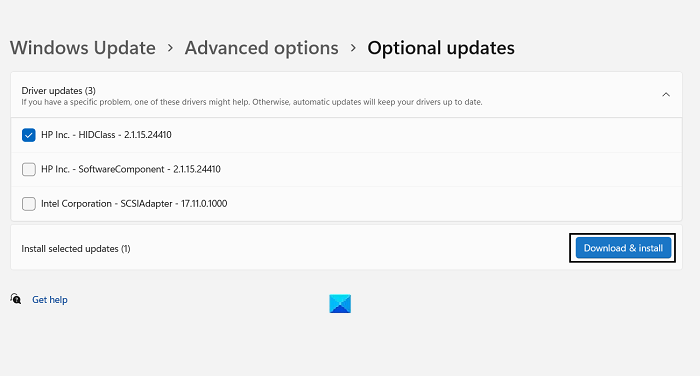
Ang mga hindi napapanahon o sira na mga driver ng network ay maaari ding maging sanhi ng mga error sa USB WiFi adapter. Subukang i-update ang iyong mga driver ng network upang malutas ang isyung ito. Narito kung paano mo maa-update ang mga driver ng network ng iyong device.
4] Baguhin ang Power Saving Options
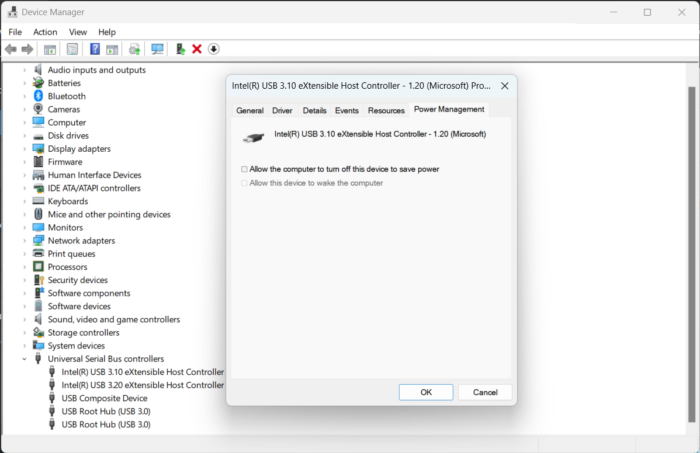
Ang mga setting ng pagtitipid ng kuryente kung minsan ay maaaring i-off USB port iyong PC upang mabawasan ang pagkonsumo ng kuryente. Maaaring makatulong ang pagbabago sa mga setting na ito na ayusin ang error sa Paglabag sa USB Access. Ganito:
- Pindutin Magsimula at maghanap tagapamahala ng aparato .
- Palawakin ang parameter Mga Universal Serial Bus Controller .
- I-right click sa iyong USB WiFi adapter at piliin Mga katangian .
- Sa window ng properties, pumunta sa Pagsasaayos ng paggamit ng enerhiya tab
- Ngayon alisan ng tsek ang opsyon Payagan ang computer na i-off ang device na ito para makatipid ng kuryente .
- Pindutin ayos lang upang i-save ang mga pagbabago.
5] Patakbuhin ang mga network command na ito
Patakbuhin ang mga command sa network na i-reset ang TCP/IP stack, i-refresh ang IP address, i-reset ang Winsock at i-flush ang DNS client resolver cache. Narito kung paano ito gawin:
airdroid mirroring
- i-click Bintana susi, paghahanap Command line at piliin Patakbuhin bilang administrator .
- Ipasok ang sumusunod na mga utos nang isa-isa at pindutin Pumasok .|_+_|
- Pagkatapos nito, i-reboot ang iyong device.
6] Patakbuhin ang ChkDsk
Ilunsad ang Command Prompt at i-restart ang iyong computer, pagkatapos ay subukang muli.
7] I-reset ang mga setting ng network
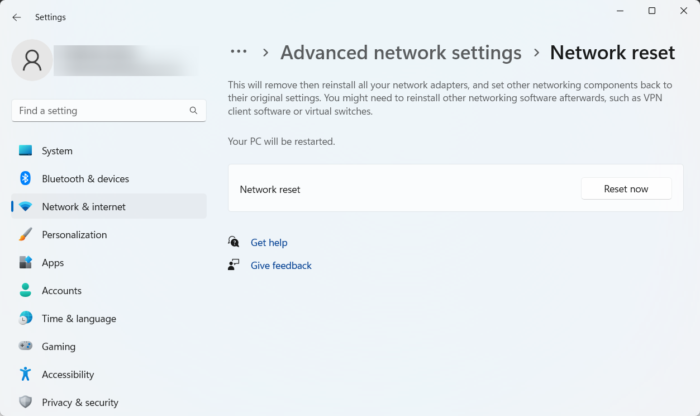
Kung wala sa mga hakbang na ito ang gumana para sa iyo, i-reset ang mga setting ng network ng iyong device. Ang pagsasagawa ng network reset ay mag-aalis at pagkatapos ay muling i-install ang lahat ng iyong network adapters. Ire-reset din nito ang lahat ng nauugnay na setting sa kanilang mga default na halaga. Narito kung paano mo ito magagawa:
- i-click Windows key + I bukas Mga setting .
- Lumipat sa Network at Internet > Mga advanced na setting ng network > I-reset ang network .
- Pindutin I-reset Ngayon sa tabi ng I-reset ang network at sundin ang mga tagubilin sa screen.
Itama: Hindi gumagana o hindi nakakakita ng mga network ang TP-Link WN821N WiFi adapter
Paano ayusin ang isang Wi-Fi adapter sa Windows?
Pinipili ng serbisyo ng WLAN AutoConfig ang mga wireless network kung saan awtomatikong ikokonekta ang computer. Kabilang dito ang awtomatikong pagpili at pagkonekta sa isang mas gustong wireless network kapag naging available na ito. Ang pag-restart ng serbisyong ito ay maaaring makatulong sa paglutas ng mga isyu sa USB network adapter.



![Paumanhin, hindi kami makapagpakita ng mga laro sa Game Pass sa ngayon [Naayos]](https://prankmike.com/img/xbox/D6/sorry-we-can-rsquo-t-show-game-pass-games-right-now-fixed-1.png)











